Всем салютище. Ну как ваши дела, все у вас пучком? Надеюсь что да и проблемасы вас не атакуют. Сегодня я хотел бы с вами поговорить о такой программе как GeForce Experience, которую запилила компания NVIDIA. Итак, что же это? Как бы не было странно, но на этот вопрос я нашел ответ на официальном сайте NVIDIA, там пишется, что GeForce Experience это типа компаньон для видеокарты GeForce GTX.
Прога GeForce Experience заботится о том чтобы у вас стояли самые последние драйвера на компе, также химичит с игровыми настройками, ну чтобы игралось вам хорошо. А также есть возможность записать процесс игры, или даже транслировать его в такой сервис как Twitch. Ну что я могу сказать, вроде бы GeForce Experience является интересной штукенцией.
Вот еще узнаю, что GeForce Experience позволяет оптимизировать игровые настройки для более чем 350 игр! Ух, ничего себе! Когда прога химичит с настройками, то она анализирует такие параметры компа как процессор, видюха, разрешение монитора. Все как положено.
ЧТО ТВОРИТ NVIDIA? Объясняем Omniverse! РАЗБОР
Ребята, вот как бэ логотип проги:

Ну а вот внешний вид GeForce Experience:

В самом вверху есть три вкладки, это Games, Drivers, Preferences:

Если выбрать вкладку Games, то там вроде как будет список игр:

Чтобы оптимизировать игру, то стоит нажать только одну кнопку:

При этом, ну перед тем как нажать, то вы можете посмотреть какие там настройки будут изменены. Кстати, как вы заметили, то из проги можно игру сразу и запустить, короче удобняк.
На вкладке Drivers можно обновить драйвера, предлагается два режима, это экспресс-установка (Express installation) и выборочная (Custom installation):

Чтобы проверить наличие новой версии драйверов, то нужно нажать кнопульку Check for updates. Также еще внизу написана версия текущего установленного драйвера, ну там где Installed driver =)
А вот ребятки нашел еще одну картинку, а ну смотрите:

И что мы тут видим? А видим то, что существует еще одна вкладка в программе, это Моя система. Как я понимаю, то на ней отображается инфа о ПК, ну железо, а также есть некие вкладки внизу с функциями всякими =)
Как удалить приложение NVIDIA GeForce Experience? Вот скажите честно, вы в этом точно уверены? Ну окей. Вам нужно зажать кнопки Win + R, появится окошко выполнить, туда бабахнуть команду эту:
Нажать ОК, после чего откроется окно с установленными прогами. Тут находите приложение NVIDIA GeForce Experience, нажимаете правой кнопкой по нему и там выбираете Удалить, ну а потом следуете инструкциям. В принципе никакого сложняка нет.
ОПТИМИЗАЦИЯ ВИДЕОКАРТЫ NVIDIA В 2020 ГОДУ! (Оптимальная настройка панели управления Nvidia)
Ребята, надеюсь все понятно вам тут написал? Если что не так, то строго не судите. Удачи вам и чтобы бы вы были здоровеньки!!
Есть 3 способа установки драйвера для видеокарты GeForce Nvidia: ручной, автоматический и самый простой. Начнем, конечно же, с простого.
Если у вас установлена другая видеокарта, тогда сразу переходите к следующей статье – .
Специально для тех, кого фразы «так надо» и «это требуется для нормальной работы видеокарты» не устраивают.
Есть как минимум 3 причины:
- Вы не сможете установить родное разрешение на мониторе или экране ноутбука (будет «мыльное» 800х600 или 1024х768 пикселей).
- Windows 7, 8 или 10 будет работать без крутых примочек вроде эффекта прозрачности, Aero и т.д. То есть, Ваш рабочий стол будет выглядеть на троечку с минусом.
- Вы не сможете играть в игры. Тут и говорить нечего. Вы даже не запустите игру.
Как запустить драйвер Nvidia с диска?
При покупке компьютера в комплекте всегда идет набор дисков, в том числе и на видеокарту.
Вставляете его в дисковод и запускаете установку. Если в меню будет несколько пунктов, тогда найдите соответствующий – например, «Install Driver».
Плюсы этого способа:
- на диске записаны родные драйвера;
- не нужно знать, какая у Вас видеокарта;
- не нужно искать подходящий драйвер в интернете и скачивать его.
Если по каким-то причинам этот вариант Вам не подходит (нет дисковода, поврежден диск и т.д.), тогда переходим к следующему.
Ручная установка графического драйвера Nvidia тоже осуществляется несложно
В данном случае надо лишь скачать его с интернета и установить.
Важно! Скачивать драйвера необходимо только с официального сайта разработчика. Иначе рискуете словить вирусов и прочей гадости.

Запускаете файл и следуете инструкциям. Установка драйвера GeForce Nvidia осуществляется несложно, поэтому трудностей с этим не будет.
Совет № 2: во время установки может мигать или выключаться экран. Ничего страшного, так и должно быть.
После завершения установки программа попросит перезагрузить компьютер (или ноутбук). Перезагружать можно не сразу, а в любое другое время (на случай, если у Вас открыты рабочие файлы, что-то скачивается или записывается). Но драйвер Nvidia будет полноценно работать только после перезагрузки.
Совет №3: как узнать версию своего Windows? Для этого нажмите правой кнопкой мыши на значке «Мой компьютер» и выберите пункт «Свойства». Откроется новое окно, где будет указана версия Виндовс и ее разрядность (32 или 64 бита).

Автоматическая установка GeForce Experience
Автоматическая установка драйвера на видеокарту Nvidia осуществляется с помощью специальной утилиты GeForce Experience. Этот вариант гораздо проще и быстрее, чем ручной метод, и отлично подходит для:
- тех, кто не знает модель своей видеокарты;
- тех, кому сложно или просто лень искать драйвер в интернете;
- геймеров (программа оптимизирует настройки игры, умеет записывать видео и т.д.).
Для начала Вам нужно скачать эту утилиту. Для этого:

В дальнейшем GeForce Experience всегда будет сообщать о выходе новых драйверов, и спрашивать, установить их или нет. Геймерам рекомендуется всегда обновлять их по мере выхода, а всем остальным пользователям – на свое усмотрение.
После перезагрузки ПК (или ноутбука) поставьте родное разрешение экрана и выберите более красивую тему Windows (например, Aero). А если Вы геймер, тогда можете устанавливать игры и играть со своими друзьями по сети.
Для работы каждого устройства в компьютере необходимы специальные программы – драйвера. Одной из таких программ является NVIDIA.
Прежде всего NVIDIA выступает драйвером видеокарты, обеспечивающим видео-интерфейс компьютера. От нее зависят настройки изображения и его качество. Драйвера видеокарт NVIDIA записаны на диске, входящем в комплектацию самой карты. Здесь же, как правило, есть и другие программы для обеспечения вашего удобства при просмотре видео.
Например, с помощью одной из них вы можете запустить на компьютере кино, вывести его на экран телевизора, а на самом компьютере, скажем, общаться в социальных сетях или работать в это же время. На драйвер NVIDIA регулярно выходят обновления, скачать их можно на официальном сайте nVidia . Но сначала нужно убедиться, что у вас видеокарта GeForce (от NVidia), а не Radeon (от AMD). Чтобы узнать вид видеокарты и его релиз, кликните “Пуск” и в поле “Найти программы и файлы” наберите “dxdiag”. Откройте найденную программу.
Активируйте закладку “Дисплей”. В блоке “Устройство” обратите внимание на поле “Имя” и “Тип микросхем”, а справа в блоке “Драйверы” нас интересует “Версия” и “Дата”.

Теперь на сайте выберите значения поля, соответствующие вашей видеокарте и нажмите кнопку “Search”. Система выдаст актуальные драйвера. Обратите внимание на пометку “WHQL” в версии драйвера, это означает, что релиз сертифицирован, остальные могут давать сбой и работать нестабильно.
При всей своей полезности, NVIDIA GeForce Experience далеко не всем пользователям приходится по нутру. На это у каждого есть свои причины, однако все сводится к тому, что программу приходится удалять. Следует разобраться, как это сделать, а главное – чем чреват отказ от этой программы.
Сразу стоит поговорить о том, что будет, если удалить GeForce Experience. Список факторов, которые стоит учитывать при удалении, сложно не назвать существенным:


Как итог, если отказ от вышеперечисленных возможностей устраивает, можно приступать к удалению программы.
Процесс удаления
Удалить GeForce Experience можно следующими способами.
Способ 1: Стороннее ПО
Для удаления как GF Experience, как и любых других программ, можно использовать всевозможные сторонние программы, которые имеют соответствующую функцию. Например, можно использовать .


Преимуществом такого подхода является дополнительный функционал подобных программ. Например, CCleaner после удаления предложит очистить оставшиеся от ПО ненужные файлы, что является более эффективным способом удаления.
Способ 2: Стандартное удаление
Обыкновенная процедура, которая обычно не доставляет никаких проблем.


После этого программа будет удалена. В более ранних версиях обычно весь пакет ПО от NVIDIA был связан и удаление GF Exp влекло за собой удаление и драйверов. Сегодня такой проблемы нет, так что все остальное программное обеспечение должно остаться на месте.
Способ 3: Удаление через «Пуск»
Точно так же можно сделать, используя панель «Пуск» .

Такой способ может подойти в том случае, если в «Параметрах» данная программа не отображается по тем или иным причинам.
Способ 4: Нестандартный метод
Многие пользователи сталкиваются с тем, что ни в «Параметрах» , ни в «Панели управления» процесс удаления не отображает данную программу. В такой ситуации можно пойти нестандартным путем. Обычно в папке с самой программой файла для деинсталляции по какой-то причине нет. Так что можно просто удалить эту папку.
Само собой, предварительно следует завершить процесс выполнения задачи, иначе система будет отказывать в удалении папки с исполняемыми файлами. Для этого следует нажать на иконку программы на панели уведомлений правой кнопкой мыши и выбрать вариант «Выход» .

После этого можно удалить папку. Она расположена по пути:
C:Program Files (x86)NVIDIA Corporation
Название у нее соответствующее – «NVIDIA GeForce Experience» .

После удаления папки программа перестанет автоматически запускаться при включении компьютера и больше не будет беспокоить пользователя.
Дополнительно
Несколько сведений, которые могут быть полезны при удалении GeForce Experience.


Заключение
Нельзя не согласиться, что плюсы от программы существенные. Но если пользователь не нуждается в указанных выше функциях, а программа лишь доставляет дискомфорт нагрузкой на систему и прочими неудобствами, то лучше всего действительно ее удалить.
Развитие современных технологий заставляет нас каждый день удивляться новым разработкам и техническим прорывам. Без сомнения, компания Nvidia — это один из лидеров среди производителей «видео-железа» для персонального компьютера. Сегодня мы поговорим именно об этой замечательной конторе и о некоторых ее продуктах. Узнаем о том, что такое Nvidia. Итак:
Nvidia! И этим все сказано!
Компания Nvidia, основанная в 1993 году в городе Санта-Клара (Калифорния), зарекомендовала себя как производитель и разработчик мощных графических плат и ускорителей. Иными более простыми словами, Nvidia производит видео-карты, процессоры к ним, а также наборы системной логики.
Nvidia — для чего нужна продукция фирмы? Товары компании необходимы для любого компьютера. Без видео-карты пользователь не получит никакого изображения на экране, и соответственно, не сможет адекватно взаимодействовать со своим ПК.
Кстати говоря, разработчики и программисты Nvidia трудятся не только над самими устройствами. Они также работают над развитием программной составляющей. Последним результатом этой работы стала специальная разработка под названием Nvidia PhysX. Что это? Данная программная доработка превращает изображение в играх в нечто невероятное.
Этот продукт — система физики в игре. Благодаря таким решениям все элементы и объекты игры ведут себя в соответствии с реальными физическими законами, существующими в природе. Это последняя разработка от Nvidia дает результат, который во многом превосходит своих предшественников. Тем самым, разработчики игр могут добиваться непревзойденной реалистичности.
Ну и немного о том, что такое Nvidia Geforce. Ответ прост. Это бренд компании, который ориентирован в основном на потребительский рынок видеоадаптеров. Продукты линейки GeForce можно найти в любом ПК или ноутбуке.
Источник: qzoreteam.ru
Нужна ли GeForce Experitnce от NVIDIA?
Всем доброго времени суток. Подскажите пожалуйста свое мнение: у меня ноутбук MSI GE70 2PE Apache Pro (OS W10). В нем, среди прочего программного обеспечения (из которого, как я догадываюсь, не нужно процентов 70) была предустановлена такая штука как GeForce Experitnce от NVIDIА (точные названия всех трех компонентов в скрине).
Дело в том, что я замечаю от нее всяческие ошибки: например, если она активна, ноут вместо выключения, может просто перезагрузиться, хотя если ее принудительно выключить этого не происходит. Кроме того, ноут периодически пишет фразу «видео драйвер перестал отвечать и был восстановлен» — тоже на нее грешу. А игры, она все равно не видит, хоть и должна..
Нужна ли GeForce Experitnce или ее можно было бы удалить? Будет ли нанесен от ее удалени вред больший, чем от нее сейчас? Спасибо!
__________________
Помощь в написании контрольных, курсовых и дипломных работ, диссертаций здесь
Лучшие ответы ( 2 )
94731 / 64177 / 26122
Регистрация: 12.04.2006
Сообщений: 116,782
Ответы с готовыми решениями:
При замене Nvidia Geforce 640 GT на Nvidia Geforce 650 GTX экран в режиме энергосбережения
Привет,купил новую видео-карту Nvidia Geforce 650 GTX ,подключаю к компьютеру,далее включаю.

Что лучше NVIDIA GeForce GTX 960M или NVIDIA GeForce MX150
Что лучше NVIDIA GeForce GTX 960M или NVIDIA GeForce MX150
Нужна информация о NVIDIA GeForce GT 520
Как вам вообще эта видео карта, она вроде как бэ новая, поэтому мало где в интернете можно найти.
nVidia Geforce 8500GT 512mb или nVidia Geforce 8600GT 256mb ?
nVidia Geforce 8500GT 512mb или nVidia Geforce 8600GT 256mb .
Источник: www.cyberforum.ru
Нвидиа что это за программа нужна ли она
Ответ достаточно прост. Все что вам нужно сделать, это удалить их! Удаление этих файлов является безопасной процедурой и никоим образом не затронет производительность вашей графической карты. Ниже представлено детальное описание всех действий по поиску и удалению не нужных файлов.
Шаг 1
В первую очередь нужно узнать, где находятся ненужные файлы после установки. Как правило, их можно найти по следующему пути:
C:NVIDIADisplayDriver
Вы увидите, что каждая версия драйверов имеет свою директорию, которая в свою очередь содержит файлы установки. Смело удаляйте все файлы из папки DisplayDriver!

Шаг 2
Один есть, осталось два. Следующее место, откуда необходимо будет удалить файлы это папка закачек программы GeForce Experience. Ее можно найти по следующему пути:
C:ProgramDataNVIDIA CorporationNetservice
Там вы найдете несколько папок и файлы типа .exe с логотипом NVIDIA в качестве иконки. Удалите только файлы .exe с иконкой NVIDIA!

Шаг 3
Третье и последнее место, где GeForce Experience размещает файлы, это библиотека драйверов. Найти ее можно по адресу:
C:Program FilesNVIDIA CorporationInstaller2
Просто удалите все файлы внутри директории Installer2, НО не удаляйте саму папку!

Вот собственно и все. Мы смогли быстро и легко освободить драгоценное место на нашем системном диске.
Запомните, каждый раз при установке и обновлении драйверов GeForce, новые файлы будут сохраняться в тех же самых директориях. Будет полезным выполнять описанную выше процедуру очистки диска от ненужных файлов один раз в несколько месяцев, а также когда на системном диске заканчивается свободное место.
Следите за вашим компьютером, не забывайте его чистить и просто ИГРАЙТЕ!
Источник: ru.msi.com
Должен ли я включать или выключать NVIDIA DLSS для игр? (Pro Обзор)

За 35 с лишним лет игры я видел довольно много функций от NVIDIA и других производителей видеокарт, которые обещали гораздо большую производительность, но обычно делали это только для точного оборудования, которое подходило. Теперь это время снова. Одной из последних разработок является NVIDIA DLSS.
NVIDIA неустанно работает над улучшением графической производительности своих видеокарт, причем не только в аппаратной части, но и в программной. Но приносит ли эта функция больше производительности?
NVIDIA DLSS пытается добиться максимальной производительности от вашей видеокарты с поддержкой AI. Некоторые игры даже адаптированы к вашим конкретным потребностям (производительность или качество). Однако не каждая видеокарта и не все игры поддерживают NVIDIA DLSS.
Это то, что ты получаешь:
- Что такое NVIDIA DLSS?
- Улучшает ли NVIDIA DLSS производительность и увеличивает FPS?
- Добавляет ли NVIDIA DLSS задержку или задержку ввода?
- Какие видеокарты и видеоигры поддерживаются для использования NVIDIA DLSS?
- Заключительные мысли о NVIDIA DLSS
- Топ-3 похожих публикаций
Примечание: Эта статья написана на английском языке. Переводы на другие языки могут не обеспечивать такое же лингвистическое качество. Приносим извинения за грамматические и семантические ошибки.
Что такое NVIDIA DLSS?
DLSS расшифровывается как Deep Learning Super Sampling, и это метод масштабирования изображения. Эта впечатляющая технология, разработанная NVIDIA, использует искусственный интеллект для повышения производительности графических процессоров NVIDIA.
Основной целью разработки DLSS было обеспечение улучшенного разрешения и графического контента без потери частоты кадров.
Эксклюзивно для серии RTX
Однако стоит отметить, что DLSS — это функция, которую NVIDIA сохранила только для своих серий RTX 20 и 30, в которых используются довольно дорогие аппаратные компоненты.
Другими словами, технология помогает геймерам, которые уже владеют технологически продвинутыми компьютерами.
Как это работает?
DLSS использует специальные процессоры искусственного интеллекта Tensor Core для улучшения игрового процесса для игроков.
Используя нейронную сеть с глубоким обучением, DLSS может предлагать геймерам более четкие и резкие изображения.
Это дает игрокам больше силы
Благодаря настраиваемым параметрам качества изображения DLSS дает игрокам возможность выбирать качество изображения, которое, по их мнению, является лучшим для них. Итак, DLSS позволяет вам решить, хотите ли вы качества или производительности.
Производительность, как никогда раньше
Прелесть DLSS в том, что он имеет режим производительности, который обеспечивает до 4-кратного сверхвысокого разрешения AI, и режим Ultra-Performance, который обеспечивает до 9-кратного сверхвысокого разрешения AI.
Маленькая помощь от суперкомпьютера NVIDIA
Суперкомпьютер NVIDIA обучил ИИ-модель DLSS. Драйверы Game Ready гарантируют, что эти новейшие модели искусственного интеллекта будут перенесены на ваш компьютер с графическим процессором RTX.
После этого на сцену выходят тензорные ядра, использующие свои терафлопсы для запуска AI-сети DLSS в режиме реального времени.
Несколько уловов
Однако следует отметить, что не все игры поддерживают DLSS. Это отличный способ снизить нагрузку на ваше оборудование, но вам также понадобится достаточно хороший ПК или ноутбук, даже с DLSS, в дополнение к графическим процессорам серии RTX 20 и 30.
Прирост производительности значительный, но он по-прежнему ограничен несколькими названиями, по крайней мере, на данный момент.
Честная рекомендация: У вас есть навык, но ваша мышь не идеально поддерживает ваше прицеливание? Никогда больше не боритесь с захватом мыши. Masakari и большинство профессионалов полагаются на Logitech G Pro X сверхлегкий. Убедитесь сами с этот честный обзор написано Masakari or ознакомьтесь с техническими деталями на Амазоне прямо сейчас.
Игровая мышь, которая подходит именно вам, имеет огромное значение!
Улучшает ли NVIDIA DLSS производительность и увеличивает FPS?
NVIDIA DLSS обеспечивает значительное улучшение частоты кадров в секунду, но, как мы увидим позже в этом разделе, это не всегда приводит к высокой производительности.
Вот увеличение FPS на разных видеокартах NVIDIA RTX при включении DLSS.
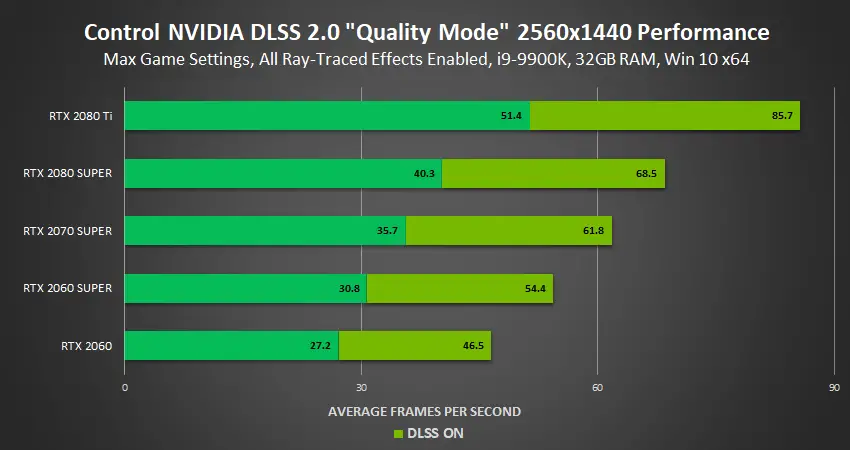
Феноменальный рост разрешения
DLSS может повысить разрешение игрового процесса до 8K, чего обычно очень трудно достичь, если у вас нет невероятно высокотехнологичного оборудования.
Увеличение частоты кадров в основных видеоиграх
Увеличение производительности в игре благодаря DLSS замечательно, как показано на графике ниже. В случае таких заголовков, как Cyberpunk 2077, Watch Dogs: Легион и Fortnite, прирост производительности составляет более 200%.
Здесь мы говорим о ведущих в отрасли играх, и невероятный рост производительности виден в форме действительно увлекательного игрового процесса.
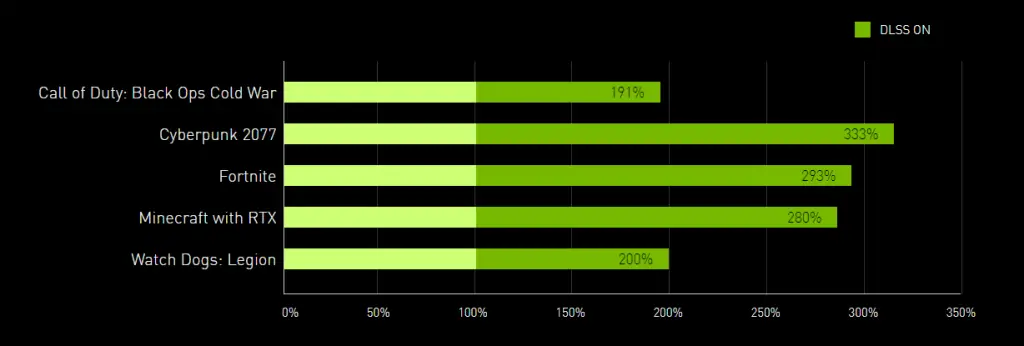
Геймеры, которые играют в такие современные игры, обычно имеют отличное оборудование, но что может быть лучше, чем значительное улучшение кадров в секунду с включенным DLSS?
DLSS часто снижает резкость изображения
Есть и обратная сторона картины, и несколько геймеров сообщили, что повышенная частота кадров влияет на резкость изображения, особенно при более низких разрешениях.
Новая итерация, получившая название DLSS 2.0, значительно лучше предыдущей версии; однако нельзя с уверенностью утверждать, что повышенная частота кадров всегда приводит к лучшей производительности.
Стоит мне включать DLSS или нет?
Поскольку DLSS может давать очень разные результаты в зависимости от заголовка, вам следует протестировать DLSS для каждого заголовка и посмотреть на соответствующие результаты в сочетании с вашим оборудованием.
В конце концов, кому нужна более высокая частота кадров за счет резкости, которая вместо улучшения игрового процесса ухудшает общее впечатление?
Это также вопрос личных предпочтений. Например, одни люди предпочитают более высокую частоту кадров любой ценой, а для других в приоритете высокое качество изображения с высокой резкостью.
Хотя бесспорно, что DLSS улучшает FPS во всех поддерживаемых играх, вопрос о том, улучшится ли качество или нет, остается спорным.
Как мне активировать DLSS?
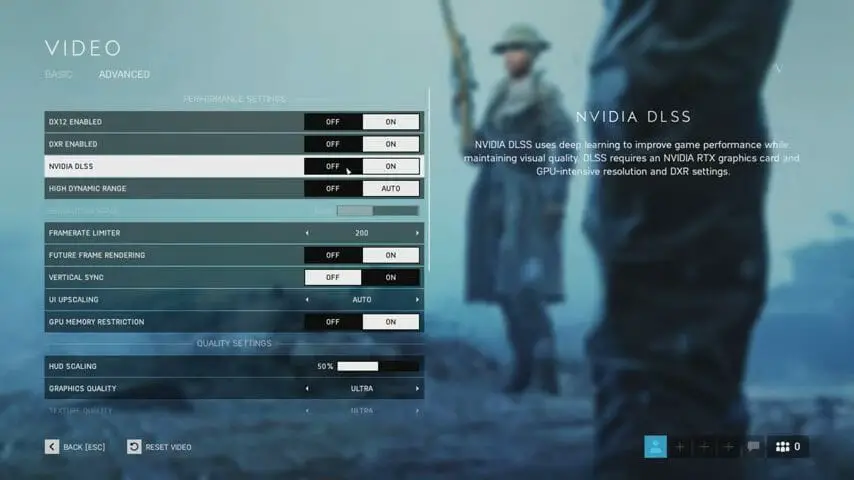
DLSS можно активировать в настройках игровой графики, таких как NVIDIA Reflex (что это еще раз? Вот наша статья о NVIDIA Reflex), как здесь, например, в Battlefield V (см. рисунок).
Конечно, вам понадобится соответствующее оборудование (см. Ниже).
Добавляет ли NVIDIA DLSS задержку или задержку ввода?
Общая продолжительность между отправкой электрической команды процессору и наблюдением ее эффекта называется задержкой ввода или задержкой ввода.
Другими словами, более высокая задержка ввода или задержка указывает на то, что результат нажатия клавиши будет виден через более длительный период.
В целом можно подумать, что DLSS требует большей вычислительной мощности для достижения лучших результатов, но также требует больше времени.
Напротив, во всем мире было проведено несколько экспериментов с использованием инструмента NVIDIA для анализа задержки отображения. Результаты всегда были связаны со значительным улучшением FPS и уменьшением задержки ввода.
Помня, что меньшая задержка ввода означает лучшие результаты, давайте посмотрим на результаты в случае различных игр мирового класса:
Расширенное издание Metro Exodus
При выключенном DLSS задержка ввода составляла 39.9, при включенном DLSS (качество) этот показатель составлял 29.2, а при включенном режиме производительности DLSS задержка ввода составляла 24.1.
Это означает, что при включенном DLSS (качество) уменьшение задержки ввода составило 38%, тогда как уменьшение задержки ввода с помощью DLSS (производительность) составило 65%.
Упомянутые выше результаты были получены при игре в разрешении 1440p. Аналогичные улучшения были замечены, когда игра воспроизводилась в разрешении 1080p.
Watch Dogs Легион
Во время игры с разрешением 1440p и выключенным DLSS задержка ввода составляла 50.1, тогда как она уменьшилась до 45.1 с DLSS (качество) и 43 с DLSS (производительность).
Однако снижение задержки ввода при разрешении 1080p было незначительным в Watch Dogs Легион.
Cyberpunk 2077
При 1440p с выключенным DLSS задержка ввода составила 42.4, тогда как она стала 35.6 для DLSS (качество) и 31.1 для DLSS (производительность).
Снижение задержки ввода на 16% наблюдалось при использовании DLSS (качество), а снижение на 27% — при использовании DLSS (производительность).
Таким образом, мы можем сказать, что DLSS в целом снизила задержку ввода, в то же время продемонстрировав значительное улучшение FPS.
Какие видеокарты и видеоигры поддерживаются для использования NVIDIA DLSS?
DLSS — это особенность NVIDIA. Таким образом, поклонники AMD не смогут воспользоваться ее преимуществами.
Как упоминалось ранее, DLSS поддерживается только графическими картами серий NVIDIA 20 и 30.
- NVIDIA Титан RTX;
- GeForce RTX 2060;
- GeForce RTX 2060 Супер;
- GeForce RTX 2070;
- GeForce RTX 2070 Супер;
- GeForce RTX 2080;
- GeForce RTX 2080 Супер;
- GeForce RTX 2080 Ti;
- GeForce RTX 3060;
- GeForce RTX 3060 Ti;
- GeForce RTX 3070;
- GeForce RTX 3070 Ti;
- GeForce RTX 3080;
- GeForce RTX 3080 Ti;
- GeForce RTX 3090.
Стоит отметить, что производительность, обеспечиваемая DLSS, будет зависеть от вашей видеокарты.
Это означает, что производительность DLSS в серии RTX 30 будет лучше, поскольку они оснащены ядрами Tensor последнего поколения.
Видеоигры, поддерживаемые DLSS
Хотя NVIDIA предлагает DLSS для нескольких игр, и список постоянно расширяется, количество предлагаемых видеоигр по-прежнему очень ограничено по сравнению с тысячами доступных игр.

Нажмите здесь чтобы увидеть список всех игр, которые в настоящее время поддерживают DLSS.
В последних играх, таких как Cyberpunk2077, COD War Zoneи BattleField V В списке поддерживаемых игр многие игроки последних игр будут довольны.
Однако, как вы могли заметить, почти все поддерживаемые игры — это шутеры от первого лица.
Это отлично подходит для поклонников таких игр, но также разочаровывает игроков других жанров, таких как Racing Gaming, которые не видят ни одной из своих любимых игр в списке игр, поддерживаемых DLSS, по крайней мере, на данный момент.
Заключительные мысли о NVIDIA DLSS
В целом, приятно видеть, что развитие графической производительности продолжается, и NVIDIA работает над производительностью во многих различных областях, как это было в последнее время, с такими технологиями, как NVIDIA Reflex и NVIDIA DLSS.
Кстати, не стоит скрывать, что конкурент AMD также предоставляет аналогичные технологии. В случае DLSS аналогичная технология называется FSR (FidelityFX TM Супер разрешение).
Однако NVIDIA DLSS ограничена новыми поколениями видеокарт и поэтому доступна не всем пользователям NVIDIA. Я не могу судить, связано ли это с тем, что новые видеокарты предлагают соответствующие возможности, или они хотят создать дополнительные аргументы в пользу покупки для нового поколения. Тем не менее, тесты пока что по крайней мере показывают, что эта новая функция может принести огромные преимущества в некоторых играх.
Кроме того, все чаще предлагается режим выступления, что тоже интересно для киберспорта; в конце концов, конкурентоспособные игроки всегда стремятся получить больше FPS.
Будущее покажет, победит ли NVIDIA DLSS, но текущее развитие выглядит неплохо.
Если у вас есть доступное оборудование и ваши любимые игры поддерживают DLSS, возможно, вам стоит пройти тест.
Для конкурентоспособных игроков, которые активно участвуют в игре, поддерживающей DLSS, обширное тестирование, конечно, является обязательным, в конце концов, вы не должны упускать никаких технических (конечно, только юридических) преимуществ.
Если вы все еще думаете, стоит ли включать DLSS в своей игре, вот список игр, которые мы рассмотрели:
- Apex Legends
- Battlefield 2042
- Call of Duty Warzone
- CSGO
- Escape from Tarkov
- Fortnite
- Halo Infinate
- Охота
- Overwatch
- PlayerUnknown’s Battlegrounds (PUBG)
- Rainbow Six Siege
- Ready or Not
- Ржавчина
- Супер люди
- Valorant
Если вы еще не знаете эквивалент AMD (FSR), просто проверьте нашу статью здесь.
Masakari — мыть, мыть и уходить!
Топ-3 похожих публикаций
Источник: raiseyourskillz.com